- يعد تحديث برامج تشغيل بطاقة الصوت Turtle Beach N270 أمرًا مثاليًا من أجل القيام بذلك تسهيل الاتصال بين إشارات الإدخال والإخراج الصوتية على جهاز الكمبيوتر الخاص بك.
- للحصول على أحدث إصدار من برنامج التشغيل ، تأكد من التحقق من آخر تحديثات نظام التشغيل الخاص بك.
- يمكن أن تساعدك تجربة بعض خيارات نظام التشغيل المدمجة في تحديث برامج تشغيل بطاقة الصوت Turtle Beach N270 بسهولة.
- ضع في اعتبارك استخدام أداة متخصصة في هذا الصدد أيضًا ، لذا راجع توصيتنا أدناه.

سيعمل هذا البرنامج على إصلاح أخطاء الكمبيوتر الشائعة ، ويحميك من فقدان الملفات ، والبرامج الضارة ، وفشل الأجهزة ، وتحسين جهاز الكمبيوتر الخاص بك لتحقيق أقصى أداء. إصلاح مشكلات الكمبيوتر وإزالة الفيروسات الآن في 3 خطوات سهلة:
- قم بتنزيل Restoro PC Repair Tool الذي يأتي مع التقنيات الحاصلة على براءة اختراع (براءة الاختراع متاحة هنا).
- انقر ابدأ المسح للعثور على مشكلات Windows التي يمكن أن تسبب مشاكل في الكمبيوتر.
- انقر إصلاح الكل لإصلاح المشكلات التي تؤثر على أمان الكمبيوتر وأدائه
- تم تنزيل Restoro بواسطة 0 القراء هذا الشهر.
من أجل تشغيل جهاز الكمبيوتر الخاص بك على النحو الأمثل ، يجب أن تحتفظ دائمًا بملفات السائقين حتى الآن. وبالتالي ، فإن برامج تشغيل بطاقة الصوت Turtle Beach N270 ليست استثناءً من القاعدة.
يعد تنفيذ هذا الإجراء أمرًا بسيطًا ، وإذا قمت به ، فستشعر بالتأكيد بفرق كبير على جهاز الكمبيوتر الخاص بك.
ستعرض لك هذه المقالة بعضًا من أعلى الحلول تصنيفًا والتي ستساعدك على تحديث برامج تشغيل الصوت لديك.
كيف يمكنني تحديث برامج تشغيل كرت الصوت Turtle Beach N270؟
1. استخدم Windows Update
- فتح إعدادات.
- اذهب إلى التحديث والأمان.

-
من الجانب الأيسر ، حدد تحديث ويندوز ثم انقر فوق تحقق من وجود تحديثات، من الجانب الأيمن.

2. استخدم إدارة الأجهزة
- فتح مدير الجهاز.

- وسعت أجهزة التحكم بالصوت والفيديو والألعاب.

-
حدد موقع جهاز الصوت المطلوب في القائمة ، وانقر بزر الماوس الأيمن فوقه ، ثم اختر ملف تحديث السائقاختيار.
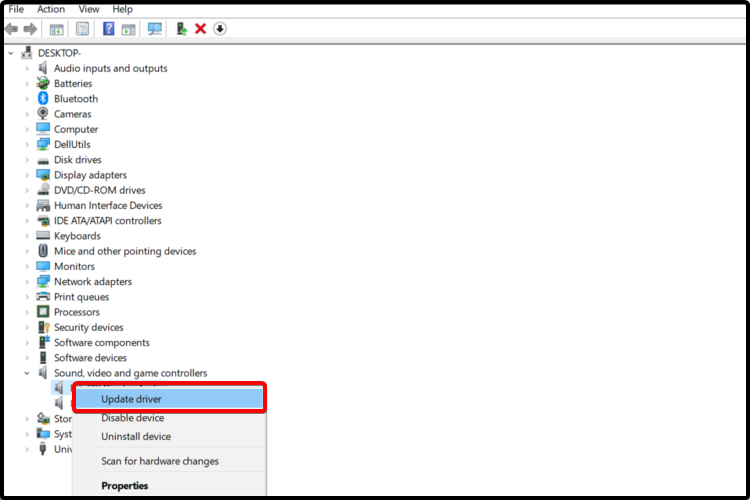
-
انقر فوق ابحث تلقائيًا عن برنامج التشغيل المحدث.

- سيجد Windows تلقائيًا برنامج التشغيل المناسب وسيحاول تحديثه.
3. جرب استخدام أداة تحديث مخصصة
لتحديث برنامج تشغيل بطاقة الصوت Santa Cruz بسهولة نظام التشغيل Windows 10، يجب أن تفكر في دعم أداة متخصصة. على عكس الطرق المذكورة أعلاه ، يمكن لهذا الأسلوب إجراء جميع العمليات تلقائيًا ، بجهد بسيط من جانبك.
باستخدامه ، سيتم تثبيت وتحديث وإصلاح جميع برامج تشغيل جهاز الكمبيوتر الخاص بك باستمرار وكفاءة إذا لزم الأمر. وبالتالي ، يمكننا أن نعترف بشدة أن هذا قد يكون أحد أفضل الخيارات التي يجب أن تجربها.
 تعد برامج التشغيل ضرورية لجهاز الكمبيوتر الخاص بك وجميع البرامج التي تستخدمها يوميًا. إذا كنت ترغب في تجنب الأعطال أو التجمد أو الأخطاء أو التأخر أو أي مشاكل أخرى ، فستحتاج إلى تحديثها باستمرار.البحث المستمر عن تحديثات برنامج التشغيل يستغرق وقتًا طويلاً. لحسن الحظ ، يمكنك استخدام حل تلقائي يبحث بأمان عن التحديثات الجديدة ويطبقها بسهولة ، ولهذا نوصي بشدة دريفكس.اتبع هذه الخطوات السهلة لتحديث برامج التشغيل الخاصة بك بأمان:
تعد برامج التشغيل ضرورية لجهاز الكمبيوتر الخاص بك وجميع البرامج التي تستخدمها يوميًا. إذا كنت ترغب في تجنب الأعطال أو التجمد أو الأخطاء أو التأخر أو أي مشاكل أخرى ، فستحتاج إلى تحديثها باستمرار.البحث المستمر عن تحديثات برنامج التشغيل يستغرق وقتًا طويلاً. لحسن الحظ ، يمكنك استخدام حل تلقائي يبحث بأمان عن التحديثات الجديدة ويطبقها بسهولة ، ولهذا نوصي بشدة دريفكس.اتبع هذه الخطوات السهلة لتحديث برامج التشغيل الخاصة بك بأمان:
- قم بتنزيل DriverFix وتثبيته.
- بدء تطبيق.
- انتظر حتى يكتشف DriverFix جميع برامج التشغيل المعيبة.
- سيعرض لك البرنامج الآن جميع برامج التشغيل التي بها مشكلات ، وتحتاج فقط إلى تحديد برامج التشغيل التي ترغب في إصلاحها.
- انتظر حتى يقوم DriverFix بتنزيل أحدث برامج التشغيل وتثبيتها.
- إعادة تشغيل جهاز الكمبيوتر الخاص بك حتى تدخل التغييرات حيز التنفيذ.

دريفكس
لن تخلق برامج التشغيل أي مشاكل بعد الآن إذا قمت بتنزيل هذا البرنامج القوي واستخدامه اليوم.
زيارة الموقع
إخلاء المسؤولية: يحتاج هذا البرنامج إلى الترقية من الإصدار المجاني لأداء بعض الإجراءات المحددة.
4. استخدم موقع دعم الشركة المصنعة
- قم بالوصول إلى موقع Turtle Beach.
- تحميل برنامج تحديث Turtle Beach Audio Hub.
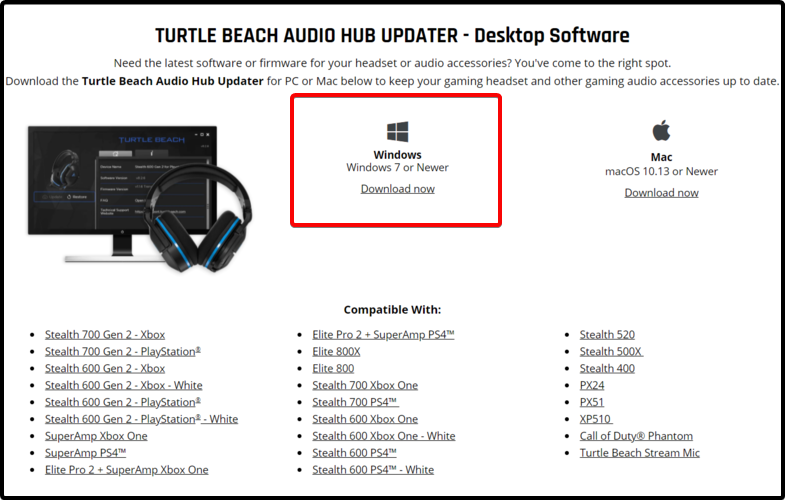
- اتبع التعليمات التي تظهر على الشاشة لتثبيته.
لاحظ أنه يمكنك تنزيل Turtle Beach Audio Hub Updater لأنظمة تشغيل Windows و Mac.
هذه بعض الحلول السريعة والفعالة التي ستساعدك بالتأكيد على تحديث برامج تشغيل بطاقة الصوت Turtle Beach N270.
من أجل الحفاظ على أمان جميع مكونات البرامج الخاصة بك ، لا تتردد في مراجعة دليل كامل حول كيفية تحديث برامج التشغيل في نظام التشغيل Windows 10 كذلك. لن تندم على فعل ذلك.
لا تتردد في مشاركة رأيك وترك تعليق. كما هو الحال دائمًا ، فإن القسم أدناه في انتظارك.
 هل ما زلت تواجه مشكلات؟قم بإصلاحها باستخدام هذه الأداة:
هل ما زلت تواجه مشكلات؟قم بإصلاحها باستخدام هذه الأداة:
- قم بتنزيل أداة إصلاح الكمبيوتر تصنيف عظيم على TrustPilot.com (يبدأ التنزيل في هذه الصفحة).
- انقر ابدأ المسح للعثور على مشكلات Windows التي يمكن أن تسبب مشاكل في الكمبيوتر.
- انقر إصلاح الكل لإصلاح المشكلات المتعلقة بالتقنيات الحاصلة على براءة اختراع (خصم حصري لقرائنا).
تم تنزيل Restoro بواسطة 0 القراء هذا الشهر.


